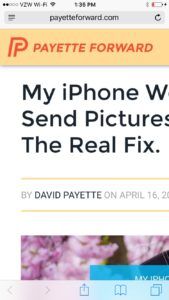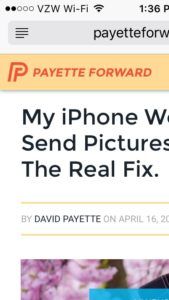ನಿಮ್ಮ ಐಫೋನ್ನ ಪರದೆಯ ಒಂದು ಸಣ್ಣ, o ೂಮ್ ವಿಭಾಗದಲ್ಲಿ ನೀವು ನೋಡುತ್ತಿದ್ದೀರಿ ಮತ್ತು ನೀವು o ೂಮ್ can ಟ್ ಮಾಡಲು ಸಾಧ್ಯವಿಲ್ಲ. ನೀವು ಮುಖಪುಟ ಗುಂಡಿಯನ್ನು ಒತ್ತಿದಾಗ ಅಥವಾ ಅಪ್ಲಿಕೇಶನ್ ತೆರೆದಾಗ, ಪರದೆಯು ತ್ವರಿತವಾಗಿ o ೂಮ್ and ಟ್ ಆಗುತ್ತದೆ ಮತ್ತು ನಂತರ ಮತ್ತೆ o ೂಮ್ ಆಗುತ್ತದೆ. ಈ ಲೇಖನದಲ್ಲಿ, ನಾನು ವಿವರಿಸುತ್ತೇನೆ ನಿಮ್ಮ ಐಫೋನ್ ಏಕೆ o ೂಮ್ ಇನ್ ಆಗುತ್ತದೆ ಮತ್ತು ಜೂಮ್ .ಟ್ ಆಗುವುದಿಲ್ಲ ಮತ್ತು ಮರಳಿ ಬರದಂತೆ ಸಮಸ್ಯೆಯನ್ನು ತಡೆಯುವುದು ಹೇಗೆ.
ನನ್ನ ಐಫೋನ್ ಏಕೆ o ೂಮ್ ಇನ್ ಆಗಿದೆ?
 ಪ್ರವೇಶದ ವೈಶಿಷ್ಟ್ಯ ಎಂದು ಕರೆಯಲ್ಪಡುವ ಕಾರಣ ನಿಮ್ಮ ಐಫೋನ್ ಜೂಮ್ ಮಾಡಲಾಗಿದೆ O ೂಮ್ ಮಾಡಿ ಸೆಟ್ಟಿಂಗ್ಗಳಲ್ಲಿ ಆನ್ ಮಾಡಲಾಗಿದೆ. ದೃಷ್ಟಿ ಕಡಿಮೆ ಇರುವ ಜನರು ಪರದೆಯ ಕೆಲವು ಭಾಗಗಳಲ್ಲಿ ಜೂಮ್ ಮಾಡಲು ಅನುಮತಿಸುವ ಮೂಲಕ ತಮ್ಮ ಐಫೋನ್ಗಳನ್ನು ಬಳಸಲು ಜೂಮ್ ಸುಲಭಗೊಳಿಸುತ್ತದೆ.
ಪ್ರವೇಶದ ವೈಶಿಷ್ಟ್ಯ ಎಂದು ಕರೆಯಲ್ಪಡುವ ಕಾರಣ ನಿಮ್ಮ ಐಫೋನ್ ಜೂಮ್ ಮಾಡಲಾಗಿದೆ O ೂಮ್ ಮಾಡಿ ಸೆಟ್ಟಿಂಗ್ಗಳಲ್ಲಿ ಆನ್ ಮಾಡಲಾಗಿದೆ. ದೃಷ್ಟಿ ಕಡಿಮೆ ಇರುವ ಜನರು ಪರದೆಯ ಕೆಲವು ಭಾಗಗಳಲ್ಲಿ ಜೂಮ್ ಮಾಡಲು ಅನುಮತಿಸುವ ಮೂಲಕ ತಮ್ಮ ಐಫೋನ್ಗಳನ್ನು ಬಳಸಲು ಜೂಮ್ ಸುಲಭಗೊಳಿಸುತ್ತದೆ.

Om ೂಮ್ ಅನ್ನು ಹೇಗೆ ಬಳಸುವುದು ಎಂದು ನಿಮಗೆ ತಿಳಿದಿಲ್ಲದಿದ್ದರೆ, ಜೂಮ್ ಮಾಡಲು ಸಿಲುಕಿಕೊಳ್ಳುವುದು ಸುಲಭ, ಏಕೆಂದರೆ ಜೂಮ್ ಮಾಡಲು ಪಿಂಚ್ನಂತಹ ಬೆರಳಿನ ಸನ್ನೆಗಳು ಕೆಲಸ ಮಾಡುವುದಿಲ್ಲ. Om ೂಮ್ಗೆ ಸನ್ನೆಗಳು ಹೊಂದಿವೆ ವಿಭಿನ್ನವಾಗಿರಲು, ಪ್ರದರ್ಶನದ ಭಾಗವಾಗಿ ಐಫೋನ್ ಜೂಮ್ ಮಾಡುವಾಗ ಸಾಮಾನ್ಯ ಅಪ್ಲಿಕೇಶನ್ ಜೂಮ್ ವೈಶಿಷ್ಟ್ಯಗಳು ಇನ್ನೂ ಕಾರ್ಯನಿರ್ವಹಿಸುತ್ತವೆ.
ನಿಮ್ಮ ಐಫೋನ್ನಲ್ಲಿ ಜೂಮ್ ಪ್ರವೇಶಿಸುವಿಕೆ ವೈಶಿಷ್ಟ್ಯವನ್ನು ಹೇಗೆ ಬಳಸುವುದು
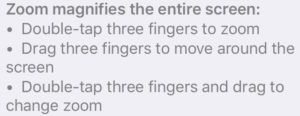 ಸೆಟ್ಟಿಂಗ್ಗಳ ಅಪ್ಲಿಕೇಶನ್ನಲ್ಲಿ ನೀವು om ೂಮ್ ಆನ್ ಮಾಡಿದಾಗ, ನೀವು ಈ ಕೆಳಗಿನ ಪಠ್ಯವನ್ನು ನೋಡುತ್ತೀರಿ:
ಸೆಟ್ಟಿಂಗ್ಗಳ ಅಪ್ಲಿಕೇಶನ್ನಲ್ಲಿ ನೀವು om ೂಮ್ ಆನ್ ಮಾಡಿದಾಗ, ನೀವು ಈ ಕೆಳಗಿನ ಪಠ್ಯವನ್ನು ನೋಡುತ್ತೀರಿ:
ಪರದೆಯನ್ನು ಜೂಮ್ ವರ್ಧಿಸುತ್ತದೆ:
- Oms ೂಮ್ ಮಾಡಲು ಮೂರು ಬೆರಳುಗಳನ್ನು ಎರಡು ಬಾರಿ ಟ್ಯಾಪ್ ಮಾಡಿ
- ಪರದೆಯ ಸುತ್ತ ಚಲಿಸಲು ಮೂರು ಬೆರಳುಗಳನ್ನು ಎಳೆಯಿರಿ
- ಮೂರು ಬೆರಳುಗಳನ್ನು ಎರಡು ಬಾರಿ ಟ್ಯಾಪ್ ಮಾಡಿ ಮತ್ತು ಜೂಮ್ ಬದಲಾಯಿಸಲು ಎಳೆಯಿರಿ
ನಿಮ್ಮ ಐಫೋನ್ನಲ್ಲಿ o ೂಮ್ to ಟ್ ಮಾಡುವುದು ಹೇಗೆ
O ೂಮ್, ಟ್ ಮಾಡಲು, ಡಬಲ್-ಟ್ಯಾಪ್ ಮಾಡಿ ಮೂರು ನಿಮ್ಮ ಐಫೋನ್ನ ಪ್ರದರ್ಶನದಲ್ಲಿ ಬೆರಳುಗಳು.
ನಿಮ್ಮ ಐಫೋನ್ನಲ್ಲಿ ಜೂಮ್ ಆಫ್ ಮಾಡುವುದು ಹೇಗೆ
Om ೂಮ್ ಆಫ್ ಮಾಡಲು, ಹೋಗಿ ಸೆಟ್ಟಿಂಗ್ಗಳು -> ಪ್ರವೇಶಿಸುವಿಕೆ -> om ೂಮ್ ಮತ್ತು ಮುಂದಿನ ಸ್ವಿಚ್ ಆಫ್ ಮಾಡಿ O ೂಮ್ ಮಾಡಿ .
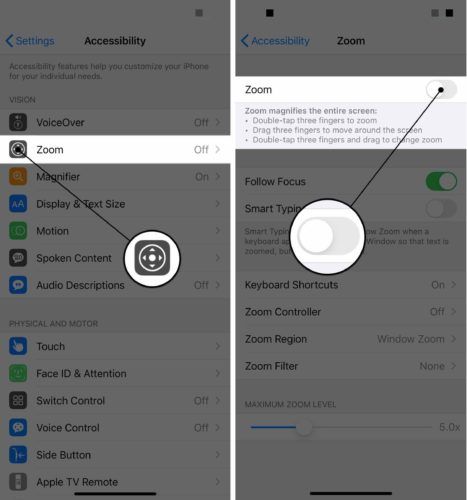
ನನ್ನ ಐಫೋನ್ನಲ್ಲಿನ ಅಪ್ಲಿಕೇಶನ್ಗಳಲ್ಲಿ ಜೂಮ್ ಪ್ರವೇಶಕ್ಕಿಂತ ಜೂಮ್ ಪ್ರವೇಶಿಸುವಿಕೆ ಹೇಗೆ ಭಿನ್ನವಾಗಿದೆ?
ರಲ್ಲಿ ಜೂಮ್ ವೈಶಿಷ್ಟ್ಯ ಸೆಟ್ಟಿಂಗ್ಗಳು -> ಪ್ರವೇಶಿಸುವಿಕೆ ಇಡೀ ಐಫೋನ್ನ ಪ್ರದರ್ಶನದ ಒಂದು ವಿಭಾಗದಲ್ಲಿ o ೂಮ್ ಇನ್ ಮಾಡಲು ನಿಮಗೆ ಅನುಮತಿಸುತ್ತದೆ. ನೀವು ಅಪ್ಲಿಕೇಶನ್ಗಳನ್ನು ಬಳಸುವಾಗ o ೂಮ್ ಮಾಡಿದಾಗ, ನೀವು ವಿಷಯದ ನಿರ್ದಿಷ್ಟ ಭಾಗವನ್ನು ಮಾತ್ರ o ೂಮ್ ಮಾಡುತ್ತೀರಿ, ಆದರೆ ಪ್ರದರ್ಶನವಲ್ಲ.
ಉದಾಹರಣೆಗೆ, ನೀವು ಸಫಾರಿ ವೆಬ್ಸೈಟ್ನಲ್ಲಿ o ೂಮ್ ಇನ್ ಮಾಡಲು ಪಿಂಚ್ ಮಾಡಿದಾಗ, ನೀವು ವೆಬ್ಸೈಟ್ನಲ್ಲಿಯೇ o ೂಮ್ ಮಾಡುತ್ತಿದ್ದೀರಿ - ಗಡಿಯಾರವು ಒಂದೇ ಗಾತ್ರದಲ್ಲಿರುತ್ತದೆ. ನೀವು om ೂಮ್ ಪ್ರವೇಶಿಸುವಿಕೆ ವೈಶಿಷ್ಟ್ಯವನ್ನು ಬಳಸುವಾಗ, ಸಂಪೂರ್ಣ ಪ್ರದರ್ಶನವು ಜೂಮ್ ಮಾಡುತ್ತದೆ, ಸೇರಿದಂತೆ ಗಡಿಯಾರ.
- ಸಫಾರಿ - ಸಾಮಾನ್ಯ ಜೂಮ್
- ಸಫಾರಿ ಪ್ರವೇಶಿಸುವಿಕೆ ಜೂಮ್
ಅದನ್ನು ಸುತ್ತುವುದು
ನಿಮ್ಮ ಐಫೋನ್ನಲ್ಲಿ om ೂಮ್ ವೈಶಿಷ್ಟ್ಯವನ್ನು ಹೇಗೆ ಬಳಸುವುದು ಎಂದು ಈಗ ನೀವು ಕಲಿತಿದ್ದೀರಿ, ನೀವು ಅದನ್ನು ಆಫ್ ಮಾಡಲು ಆಯ್ಕೆ ಮಾಡಬಹುದು, ಅಥವಾ ನಿಮ್ಮ ಐಫೋನ್ ನೋಡಲು ನಿಮಗೆ ಕೆಲವೊಮ್ಮೆ ಕಷ್ಟವಾಗಿದ್ದರೆ ಅದನ್ನು ಬಿಡಿ. ನಾನು ಕಡಿಮೆ ದೃಷ್ಟಿ ಹೊಂದಿರುವ ಸ್ನೇಹಿತನನ್ನು ಹೊಂದಿದ್ದೇನೆ, ಅವರು ಅದನ್ನು ಸಾರ್ವಕಾಲಿಕವಾಗಿ ಬಳಸುತ್ತಾರೆ ಮತ್ತು ಅವನು ಅದನ್ನು ಎರಡನೇ ಸ್ವಭಾವದಂತೆ ಕಾಣುವಂತೆ ಮಾಡುತ್ತಾನೆ. ನೀವು ಹಂಚಿಕೊಳ್ಳಲು ಬಯಸಿದರೆ, ಕೆಳಗಿನ ಕಾಮೆಂಟ್ಗಳ ವಿಭಾಗದಲ್ಲಿ om ೂಮ್ ವೈಶಿಷ್ಟ್ಯದೊಂದಿಗೆ ನಿಮ್ಮ ಅನುಭವಗಳ ಬಗ್ಗೆ ಕೇಳಲು ನಾನು ಬಯಸುತ್ತೇನೆ.
ಓದಿದ್ದಕ್ಕಾಗಿ ಧನ್ಯವಾದಗಳು, ಮತ್ತು ಅದನ್ನು ಮುಂದೆ ಪಾವತಿಸಲು ಮರೆಯದಿರಿ,
ಡೇವಿಡ್ ಪಿ.